近日有一些小伙伴咨询小编Microsoft Excel 2016如何自动输入小数点?下面就为大家带来了Microsoft Excel 2016自动输入小数点的方法,有需要的小伙伴可以来了解了解哦。
第一步:打开excel 2016,新建一个空白的表格(如图所示)。
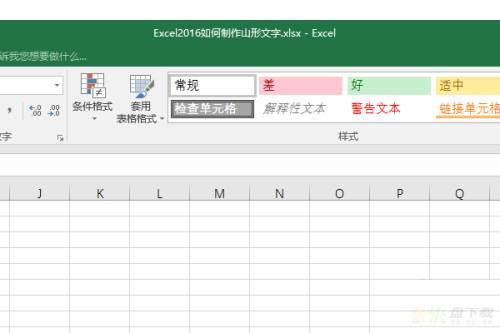
第二步:点击标题栏中的【文件——选项】(如图所示)。
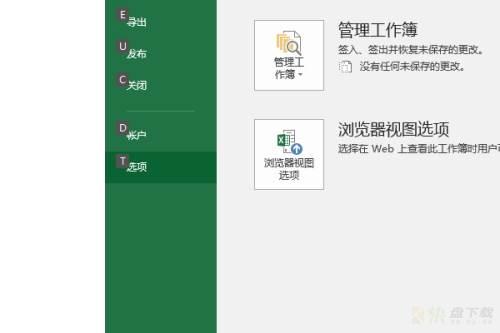
第三步:弹出“选项”对话框(如图所示)。
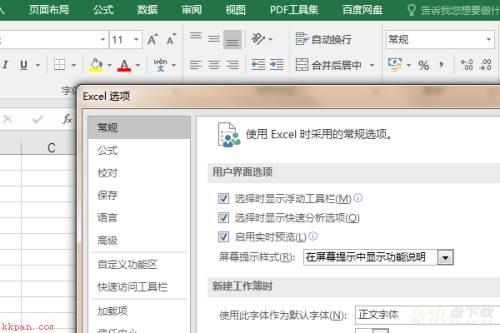
第四步:点击对话框左列的“高级”(如图所示)。
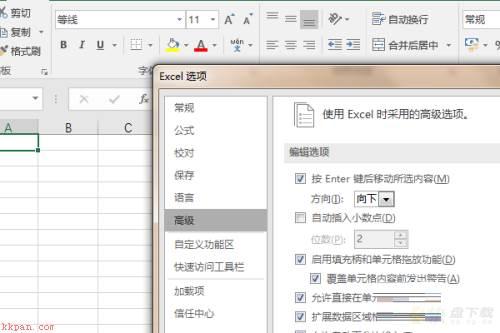
第五步:然后在右边勾选“自动插入小数点”,位数默认为2(如图所示)。
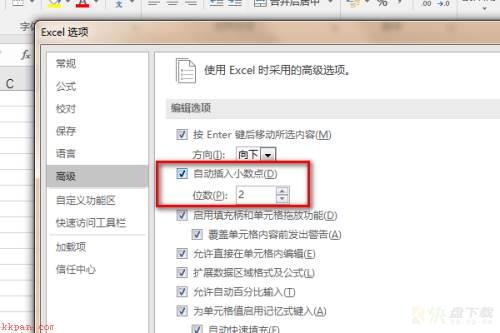
第六步:点击“选项”对话框右下角的“确定”,自动输入小数点的设置就完成了(如图所示)。
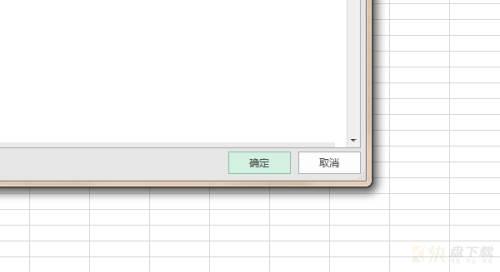
以上就是小编给大家带来的Microsoft Excel 2016如何自动输入小数点的全部内容,希望能够帮助到大家哦。

Microsoft Excel 2016单元格如何自动添加边框-自动添加边框的方法

Microsoft Excel 2016编辑工作簿如何启用函数提示-启用函数提示教程